Misafir ağı
Keenetic, misafir cihazlar için ayrı bir Wi-Fi ağı sunmaktadır. Bu ağa bağlı kullanıcılar yalnızca internet'e erişebilir, yerel ağ kaynaklarına bağlanamaz. Bu şekilde üçüncü taraf kullanıcılara İnternet erişimi sağladığınızda, yerel ağınızı güven altında tutabilirsiniz. Örneğin, arkadaşlarınız size ya da ofisinize mobil cihazıyla (akıllı telefonlar, tabletler) geldi ve kablosuz ağınızdan geçici olarak internet erişimi istedi. Bununla birlikte, yerel ağınız arkadaşlarınızın cihazlarında bulunan virüslerden zarar görebilecek değerli bilgiler içeriyor olabilir. Yerel bilgilerin zarar görmesini önlemek için, onlara Konuk Wi-Fi ağını kullanmalarını önerebilirsiniz.
Misafir ağı cihaz fabrika ayarlarında devre dışı olarak gelmektedir.
Aşağıdaki örnek 2.4 GHz bandı için misafir ağ yapılandırmasının nasıl yapıldığını göstermektedir. 5 GHz bandını destekleyen cihazlarda, bu frekanstan da misafir ağı oluşturabilir ve yapılandırabilirsiniz. 5 GHz ağı için misafir ağı yapılandırması 2.4 GHz için yapılan yapılandırmayla aynıdır.
Misafir ağı açmak için web arayüzde 'Ağlarım ve Kablosuz Ağ' menüsü altında bulunan 'Misafir Ağı' bölümüne gidin. Misafir ağı etkinleştirmek için başlığın hemen altında bulunan anahtar simgesini 'Etkin' konumuna getirin.
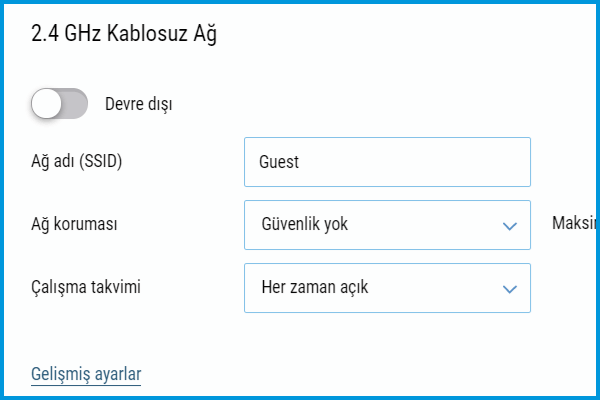
'Ağ Adı (SSID)' alanına misafirlerinizin görmesini istediğiniz kablosuz ağ ismini yazın.
'Ağ koruması' kısmında misafirlerinize uygulanacak güvenlik algoritmasını belirtin. Bu ayar varsayılan ayarlarda 'Güvenlik yok' olarak gelmektedir.
Önemli
Ağ korumanız için 'Güvenlik yok' olarak belirlemeniz durumunda misafirleriniz ağa bağlanmak istediklerinde herhangi bir şifre sorulmayacaktır. En yüksek ağ güvenliği için lütfen bu kısmı 'WPA2-PSK/WPA3-PSK' olarak belirleyin.
Create and enter a password in the 'Password' field. Clients of the guest network will use this password. The password must have at least 8 characters (it can be Latin letters and numbers).
'Çalışma takvimi' alanında, misafir ağın açık ya da kapalı olacağı zamanları belirtebilirsiniz. Örneğin; ofisinizdeki misafir ağınızı yalnızca 08:00 ~ 18:00 saatleri arasında açık kalacak şekilde yapılandırabilirsiniz.
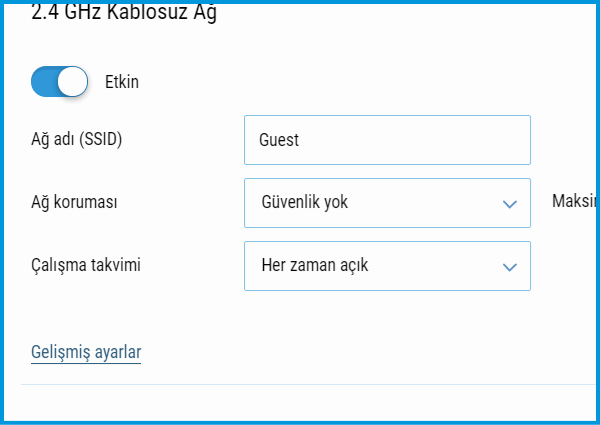
'Gelişmiş ayarlar' kısmına tıklayarak misafir ağınızla ilgili tüm ayarları görebilir ve değiştirebilirsiniz.
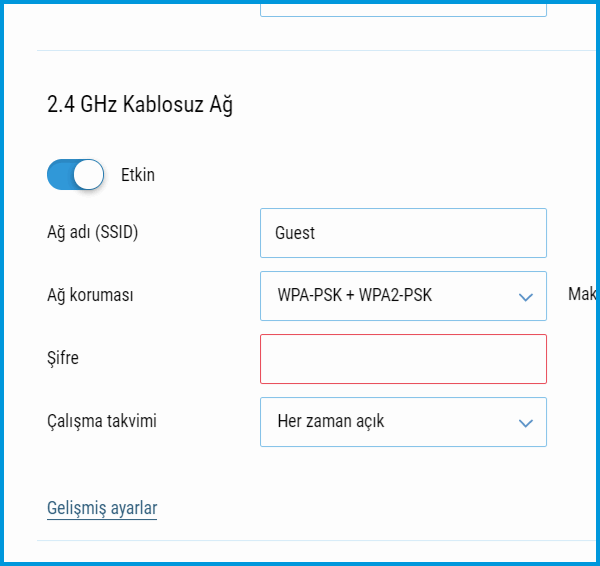
Misafir ağ ile ilgili IP ve DHCP ayarlarını 'IP ayarları' bölümünden yapılandırabilirsiniz. Click on 'DHCP ayarlarını göster' butonuna tıklayarak tüm ayarları görüntüleyebilirsiniz.
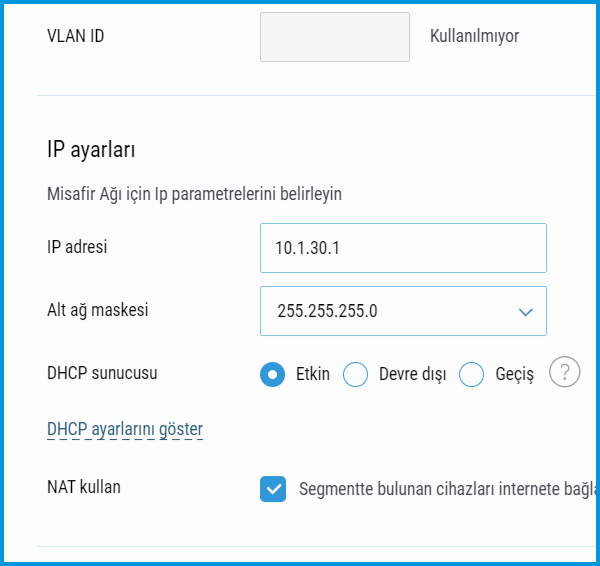
'IP adres' alanında router cihazının yerel ağ IP adresi görülmektedir.
'Havuzun başlangıç IP adresi' kısmı, misafir ağa bağlanacak cihazların hangi IP adresinden başlayarak IP alacağını belirtmektedir.
'Adres havuzu boyutu' – Bu değer misafir ağdan kaç adet IP adresi dağıtılacağını belirtmektedir. Aynı zamanda, misafir ağınıza bağlanacak maksimum cihaz sayısını da belirtir. Varsayılan değer 20' dir.
Önemli
Varsayılan fabrika ayarlarında misafir ağın hız limiti 5 Mbps (5120 kbps) olarak belirlenmiştir.
Misafir ağdaki cihazlar için hız limitlerini yapılandırmak isterseniz, 'Bu segmentteki cihazlar için kısıtlamalar' bölümüne gidin. 'Maksimum hız' alanında, misafirlerinize sağlayacağınız internetin hız limitini kbit/s ya da Mbit/s türünden belirtin. Belirtilen hız misafir ağ için ayrılan hızın tamamını gösterir ve bağlı cihazlar arasında dağıtılır. Bu hız gelen ve giden trafiğin ikisi için de geçerlidir.
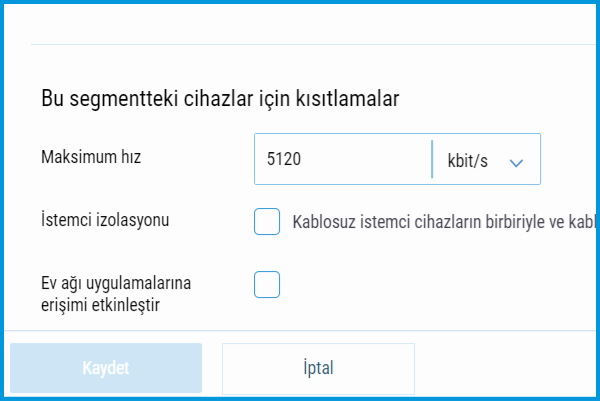
'İstemci izolasyonu' kısmı varsayılan fabrika ayarlarında devre dışı gelmektedir. Bu seçeneği aktif hale gitirirseniz, misafir ağa bağlanan kablosuz cihazlar ağdaki diğer istemci cihazlara ve kablolu segmentindeki cihazlara erişemez.
'Ev ağı uygulamalarına erişimi etkinleştir' seçeneği (varsayılan değer devre dışı), misafir ağdaki cihazların router servislerine erişip erişemeyeceğini belirler. Gerekmedikçe bu seçeneği aktif hale getirmeyin.
Önemli
The router's web interface must be password protected to prevent guest network clients from changing the router's settings. To protect your device from unauthorized access, create and set a password for the router administrator. In the future, you will need to enter the admin user name and password to log in to the web interface.
Misafir ağa sadece sadece Wi-Fi üzerinden, aynı zamanda LAN bağlantıları üzerinden de erişebilirsiniz. Bu ayarı, 'Portlar ve VLAN ayarları' bölümünden yapılandırabilirsiniz. Örneğin, router cihazınızın 4 numaralı LAN portunu misafir ağına ayırabilirsiniz. Varsayılan farbrika ayarlarında herhangi bir LAN portu misafir ağı için ayarlanmamıştır. İstenen portu misafir ağa atamak için 'Segmente ait' değerini seçin.
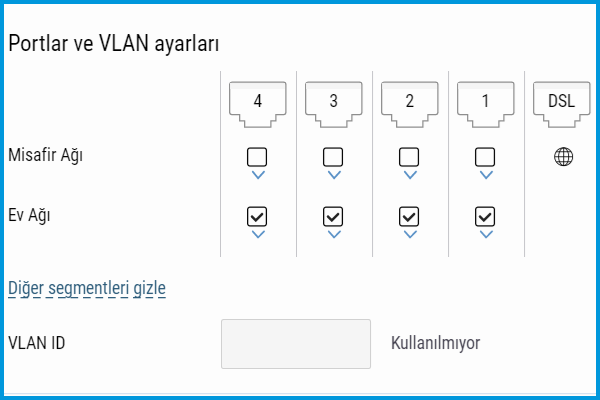
İpucu
Bazen, misafir ağ istemcisinin yönlendiriciden bir IP adresi alamadığı veya bir IP adresi alsa bile internet erişimi olmadığı durumlar olabilir. Bunun nedeni, bu istemcinin daha önce yönlendiricinin ana ağına bağlanmış olması ve bu istemciye statik bir IP adresi atanması olabilir. Bu durumda, bu cihazın ev ağındaki kaydını kaldırmanız veya 'Statik IP' kutusunun işaretini kaldırmanız gerekir.
Ayrıca 'Access Point mod'da çalışan yönlendirici üzerinde bir Wi-Fi konuk ağı kurabilirsiniz.